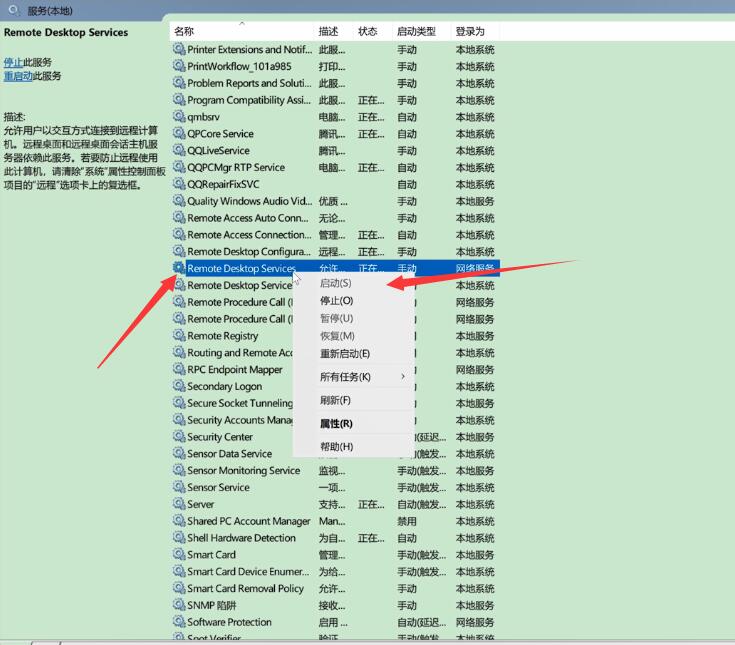Ready 系统:win10 1909 64位企业版 有时候你的朋友遇到电脑问题了,但是又不在身边,这时候就可以远程连接你朋友的电脑帮他解决问题,但在远程连接电脑时偶尔会出现无法连接的这种
系统:win10 1909 64位企业版
有时候你的朋友遇到电脑问题了,但是又不在身边,这时候就可以远程连接你朋友的电脑帮他解决问题,但在远程连接电脑时偶尔会出现无法连接的这种情况,要怎么解决呢?
一、关闭防火墙
1第一步鼠标右键单击此电脑,选择属性,单击控制面板主页,将查看方式更改为大图标
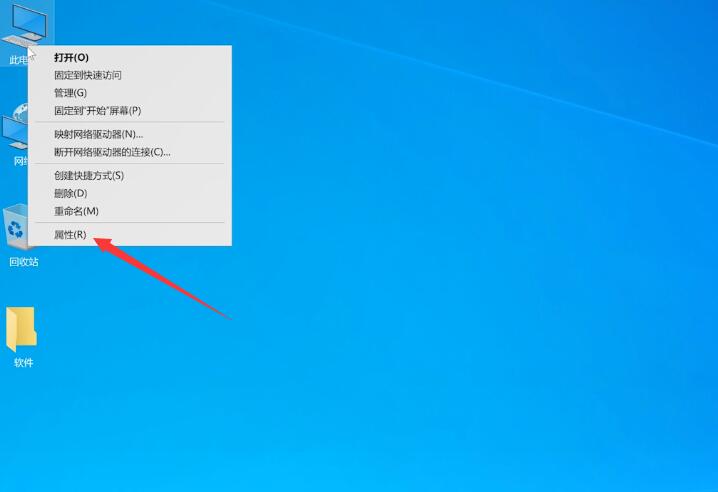
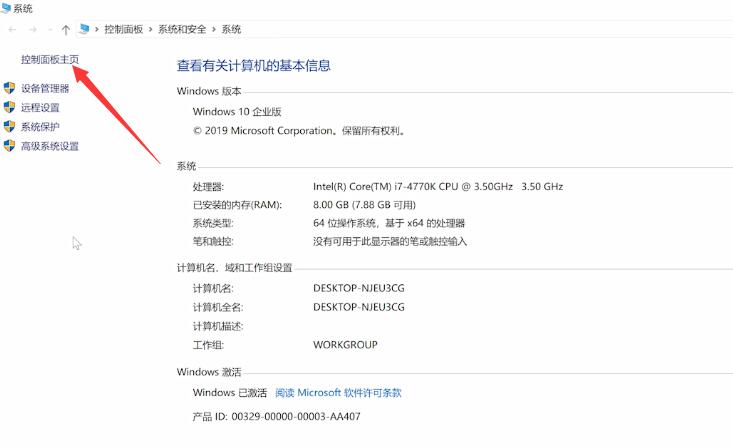
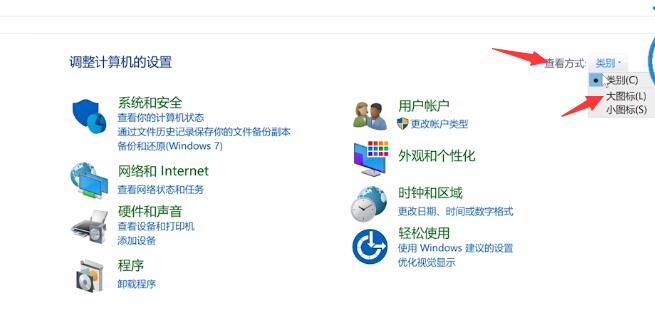
2第二步选择Windows Defender防火墙进入,单击启用或关闭Windows Defender防火墙
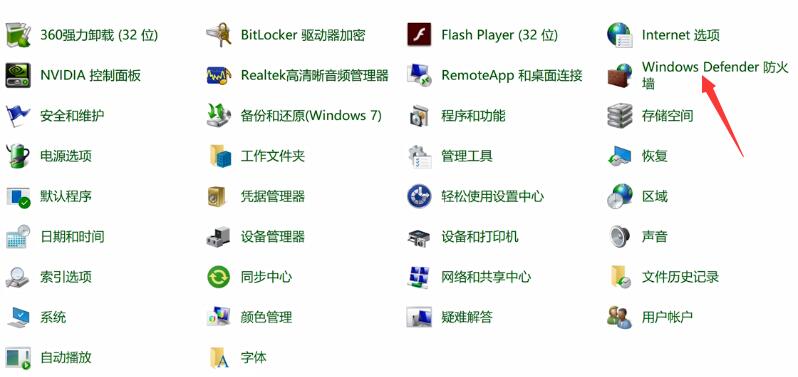
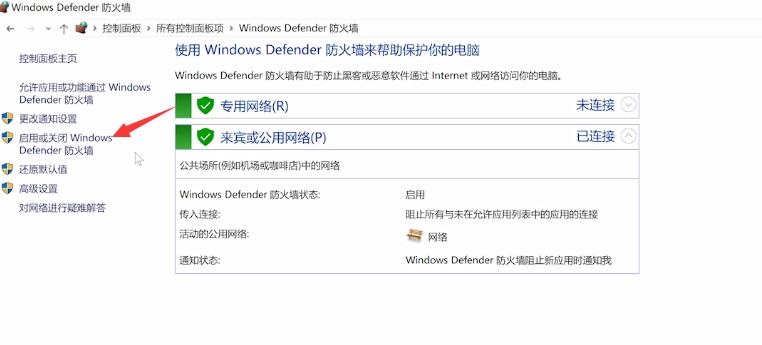
3第三步将专用网络和公用网络设置均设置为关闭Windows Defender防火墙,点击确定即可
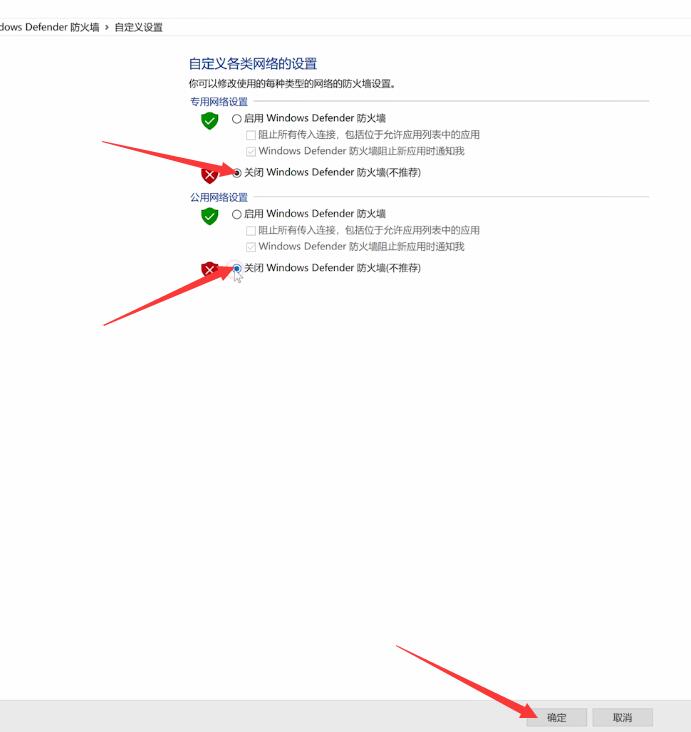
二、开启远程桌面连接允许
4第四步鼠标右键单击此电脑,选择属性,进入页面,单击左侧的高级系统设置,弹出窗口
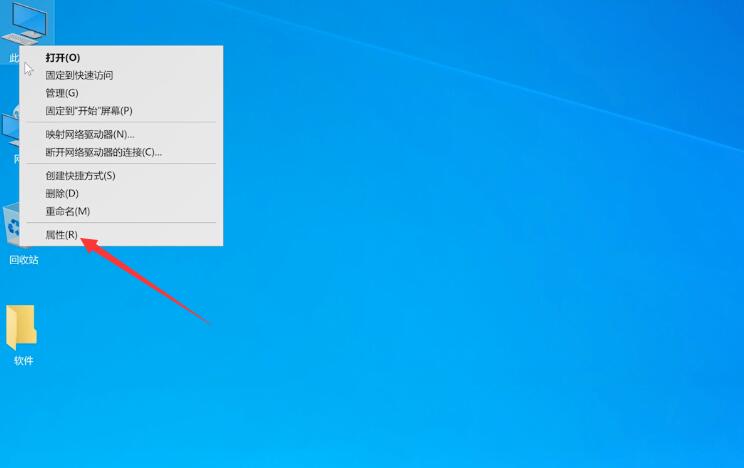
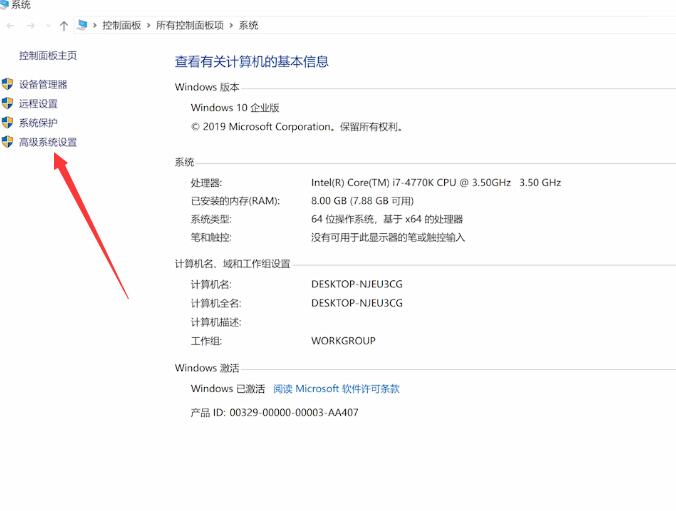
5第五步切换到远程选项栏,勾选允许远程协助连接这台计算机,点击确定
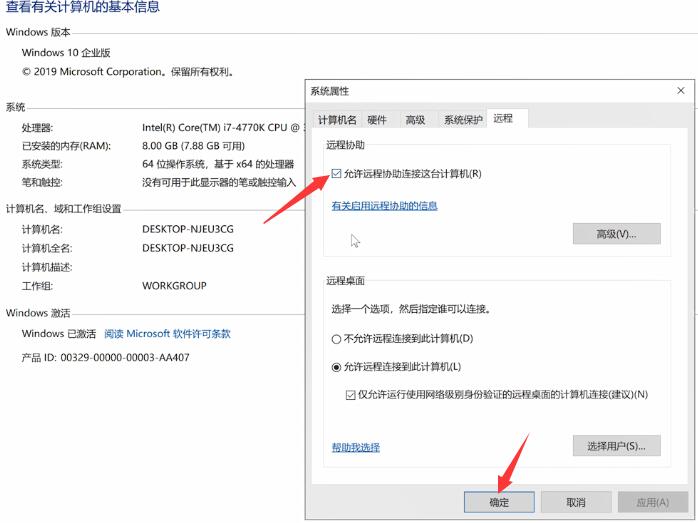
三、查看远程桌面服务是否开启
6第六步按win+r打开运行,输入services.msc,回车,进入页面,下拉菜单栏
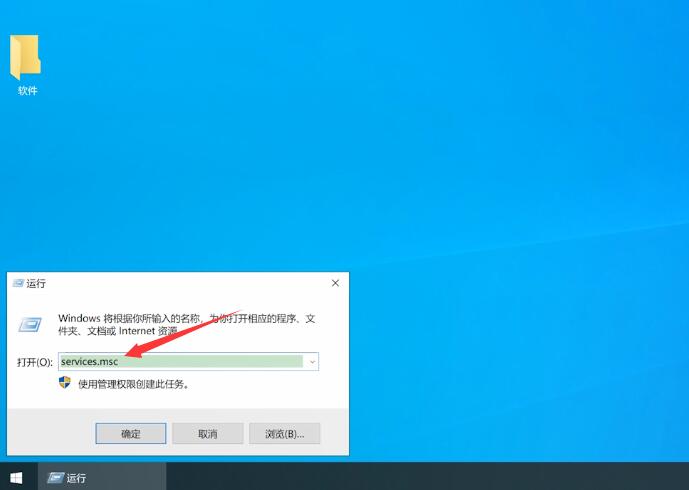
7第七步找到remote desktop services,如果未启动则右键单击选择启动就可以了